Appearance
Collapse
折叠面板,可用于设置、播放器菜单等场景
效果预览
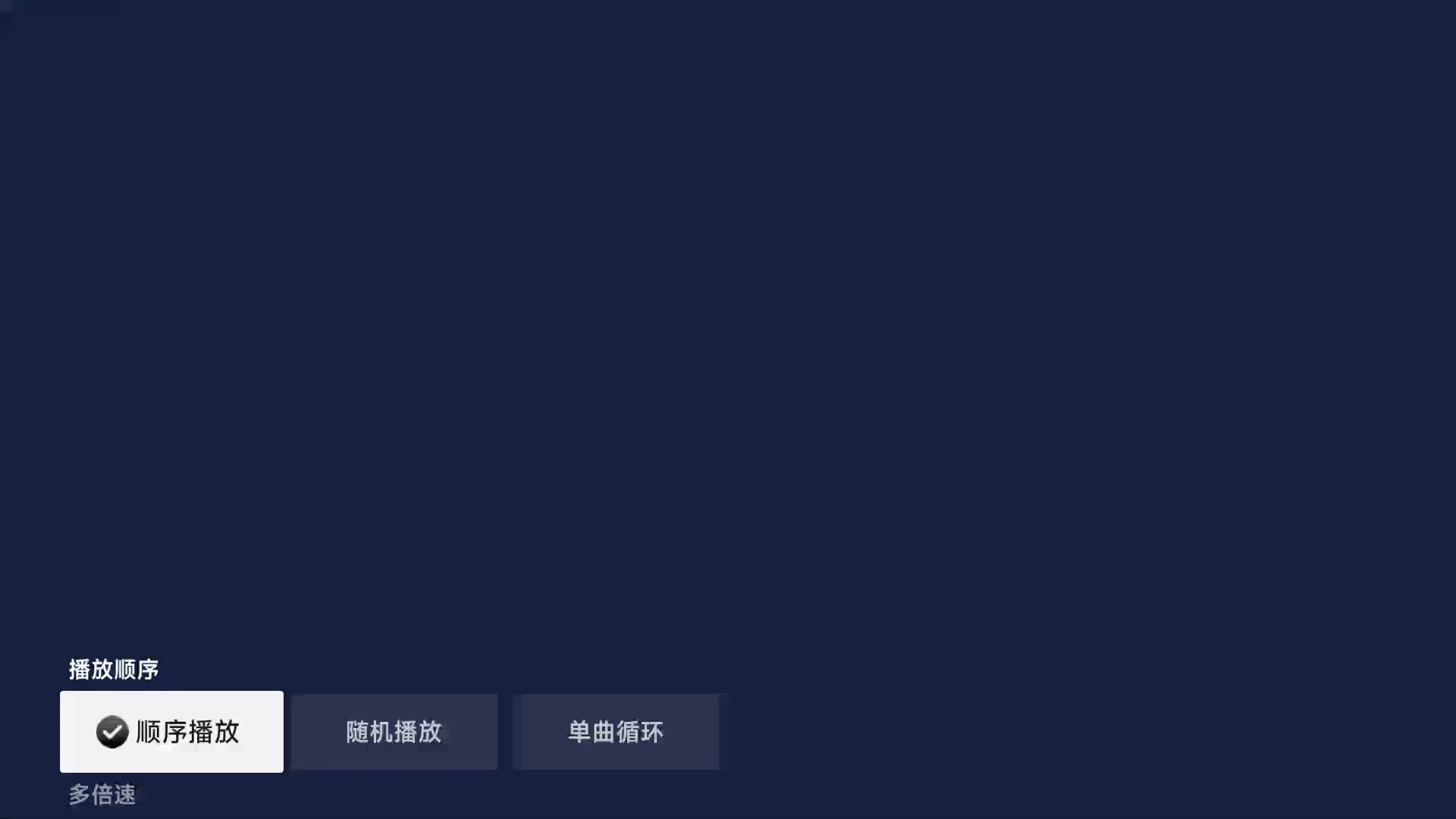
一、集成
第 1 步:组件标签
点击查看源码
html
<template>
//① 组件标签
<qt-collapse
ref="player_menu"
class="collapse-menu-css"
:collapse-item-list="collapseItemList">
</qt-collapse>
</template>
<script>
export default {
data() {
return {
//② 注册要展示的折叠面板的组件
collapseItemList: [
xxxxxxx,//折叠面板的组件一
xxxxxxx,//折叠面板的组件二
xxxxxxx,//折叠面板的组件三
xxxxxxx,//折叠面板的组件四
]
};
},
};
</script>
<style>
</style>第 2 步:定义折叠面板组件
1、面板以<collapse-item>作为根标签
点击查看源码
vue
<collapse-item ref="collapse_item">
<!-- 自定义面板内容 start-->
<!-- 自定义面板内容 end -->
</collapse-item>2、mixins QtICollapseItem
点击查看源码
vue
export default {
mixins: [QtICollapseItem],
};3、覆写方法
点击查看源码
js
export default {
methods: {
//① 返回<collapse-item>的引用
getCollapseItem() {
return this.$refs.collapse_item;
},
//② 返回折叠菜单,折叠后可见高度
getCollapseItemVisibleHeight() {
return 65;
},
//③ 返回折叠菜单总的高度
getCollapseItemHeight() {
return 165;
},
},
};二、面板样式
1、面板标题
折叠面板内置<collapse-item-title>作为标题 collapsed属性用来标识面板是否折叠
点击查看源码
vue
<template>
<collapse-item ref="collapse_item"
:clipChildren="false" :clipPadding="false">
<div class="list-view-button-root" :clipChildren="false" :clipPadding="false">
<collapse-item-title
class="collapse-item-title-css"
:collapsed="!iCollapseItemShowing"
title="面板标题"/>
</div>
</collapse-item>
</template>2、面板列表内容
折叠面板内置<collapse-item-content-list>作为列表形式的内容。
点击查看源码
vue
<collapse-item ref="collapse_item"
:clipChildren="false" :clipPadding="false">
<div class="list-view-button-root" :clipChildren="false" :clipPadding="false">
<collapse-item-title
class="collapse-item-title-css"
:collapsed="!iCollapseItemShowing"
title="面板标题"/>
<collapse-item-content-list
ref="item_list_view"
<!- 内容宽度 -->
:content-list-width="1920"
<!- 内容高度 -->
:content-list-height="100"
@content-list-item-focus="onCollapseContentListItemFocus"
@content-list-item-click="onCollapseContentListItemClick"
:style="{opacity: iCollapseItemShowing ? 1 : 0}">
<list-item type="1" :clipChildren="false" :clipPadding="false">
<!-- 列表item -->
<!-- -->
</list-item>
</collapse-item-content-list>
</div>
</collapse-item>
</template>3、监听面板列表内容焦点content-list-item-focus和点击事件content-list-item-click
点击查看源码
vue
<collapse-item ref="collapse_item"
:clipChildren="false" :clipPadding="false">
<div class="list-view-button-root" :clipChildren="false" :clipPadding="false">
<collapse-item-title
class="collapse-item-title-css"
:collapsed="!iCollapseItemShowing"
title="面板标题"/>
<collapse-item-content-list
ref="item_list_view"
<!- 内容宽度 -->
:content-list-width="1920"
<!- 内容高度 -->
:content-list-height="100"
@content-list-item-focus="onCollapseContentListItemFocus"
@content-list-item-click="onCollapseContentListItemClick"
:style="{opacity: iCollapseItemShowing ? 1 : 0}">
<list-item type="1" :clipChildren="false" :clipPadding="false">
<!-- 列表item -->
<!-- -->
</list-item>
</collapse-item-content-list>
</div>
</collapse-item>
</template>
export default {
mixins: [QtICollapseItem],
methods: {
onCollapseContentListItemFocus(index, hasFocus, item) {
},
onCollapseContentListItemClick(index, item) {
},
},
};4、监听面板折叠
点击查看源码
js
export default {
mixins: [QtICollapseItem],
methods: {
//覆写此方法监听面板折叠
onItemCollapsed(collapsed) {
},
},
};三、 通信
1、<collapse>页面中调用面板内容组件<collapse-item>的方法
使用collapse的方法callCollapseItemMethod调用<collapse-item>方法
点击查看源码
js
this.$refs.collapse.callCollapseItemMethod(
collapseItemIndex,//面板内容组件所在的index
'collapseItemMehtod',//面板内容组件的方法
collapseItemMehtodParams,//面板内容组件的参数
);2、<collapse-item>向<collapse>发送事件
调用QtICollapseItem中emitCollapseItemEvent方法发送事件。
点击查看源码
vue
this.emitCollapseItemEvent('事件名称', 参数);点击查看源码
vue
<template>
<collapse-item ref="collapse_item"
:clipChildren="false" :clipPadding="false">
<div class="list-view-button-root" :clipChildren="false" :clipPadding="false">
</div>
</collapse-item>
</template>
<script>
export default {
mixins: [QtICollapseItem],
data() {
return {
iCollapseItemShowing: true,
};
},
methods: {
onCollapseContentListItemClick(index, item) {
this.emitCollapseItemEvent('collapse-item-rate-item-click', item);
},
},
};
</script>
<style scoped>
</style>3、监听<collapse-item>向<collapse>发送的事件
点击查看源码
vue
<collapse
ref="collapse"
<!-- 接受事件 -->
@collapse-item-rate-item-click="onCollapseItemRateClick">
</collapse>